プライバシーの設定
アプリの権限やパスワードの表示などが設定できます。
プライバシーの設定
設定できる項目は次のとおりです。
| 項目 | 説明 | |
|---|---|---|
| 権限マネージャ | 機能ごとに利用を許可するアプリを設定します。詳しくは、「アプリに必要な許可を設定する」を参照してください。 | |
| パスワードの表示 | パスワード入力時に、文字を隠さずに表示するかどうかを設定します。 | |
| ロック画面上の通知 | ロック画面に通知を表示させるかどうかを設定します。 詳しくは、「ディスプレイ設定」を参照してください。 |
|
| デバイス パーソナライズ サービス | 操作したアプリやコンテンツに基づくデータを削除できます。 | |
| 詳細設定 | Google の自動入力サービスやGoogle ロケーション履歴™などについて設定します。 |
 プライバシー利用時の操作
プライバシー利用時の操作
パスワード入力時に、文字を隠さずに表示するかどうかを設定する
 ホーム画面で
ホーム画面で (設定)
(設定) プライバシー
プライバシー パスワードの表示
パスワードの表示
- パスワードの表示をタップするたびに、有効(
 )/無効(
)/無効( )が切り替わります。
)が切り替わります。
操作したアプリやコンテンツに基づくデータを削除する
 ホーム画面で
ホーム画面で (設定)
(設定) プライバシー
プライバシー デバイス パーソナライズ サービス
デバイス パーソナライズ サービス データを削除
データを削除 1 時間以内/過去 24 時間/全期間
1 時間以内/過去 24 時間/全期間 データを削除
データを削除
Android システムへのコンテンツの送信をアプリに許可するかどうかを設定する
 ホーム画面で
ホーム画面で (設定)
(設定) プライバシー
プライバシー 詳細設定
詳細設定 アプリのコンテンツ
アプリのコンテンツ
- アプリのコンテンツをタップするたびに、有効(
 )/無効(
)/無効( )が切り替わります。
)が切り替わります。
Google の自動入力サービスを利用する
 ホーム画面で
ホーム画面で (設定)
(設定) プライバシー
プライバシー 詳細設定
詳細設定 Google の自動入力サービス
Google の自動入力サービス 画面に従って操作
画面に従って操作
- あらかじめGoogle アカウントでログインしておいてください。
Google ロケーション履歴を設定する
 ホーム画面で
ホーム画面で (設定)
(設定) プライバシー
プライバシー 詳細設定
詳細設定 Google ロケーション履歴
Google ロケーション履歴 画面に従って操作
画面に従って操作
- あらかじめGoogle アカウントでログインしておいてください。
アクティビティ管理を設定する
 ホーム画面で
ホーム画面で (設定)
(設定) プライバシー
プライバシー 詳細設定
詳細設定 アクティビティ管理
アクティビティ管理 画面に従って操作
画面に従って操作
- あらかじめGoogle アカウントでログインしておいてください。
広告に関する設定をする
 ホーム画面で
ホーム画面で (設定)
(設定) プライバシー
プライバシー 詳細設定
詳細設定 広告
広告 画面に従って操作
画面に従って操作
Googleに使用状況と診断情報を自動的に送信するかどうかを設定する
 ホーム画面で
ホーム画面で (設定)
(設定) プライバシー
プライバシー 詳細設定
詳細設定 使用状況と診断情報
使用状況と診断情報 OFF
OFF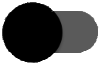 /ON
/ON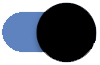
- OFF
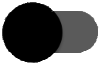 をタップするとON
をタップするとON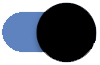 に、ON
に、ON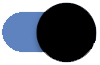 をタップするとOFF
をタップするとOFF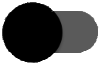 に切り替わります。
に切り替わります。